Nisan ayında güncellendi 2024: Optimizasyon aracımızla hata mesajları almayı bırakın ve sisteminizi yavaşlatın. şimdi al Bu bağlantıyı
- Indirin ve yükleyin onarım aracı burada.
- Bilgisayarınızı taramasına izin verin.
- Araç daha sonra Bilgisayarını tamir et.
Windows 10 Güncelleme Hatası 0x80080008'i mi alıyorsunuz? Bu, üstesinden gelmek için sinir bozucu bir hata olabilir, ancak endişelenmeyin, bir çözümümüz var. Bu blog gönderisinde, hatayı nasıl hızlı ve kolay bir şekilde düzelteceğinizi göstereceğiz. Ayrıca, gelecekte tekrar olmasını önlemeye yardımcı olacak bazı ipuçları da sağlayacağız.
Windows 10 Güncelleme Hatası 0x80080008 nedir ve belirtileri nelerdir?
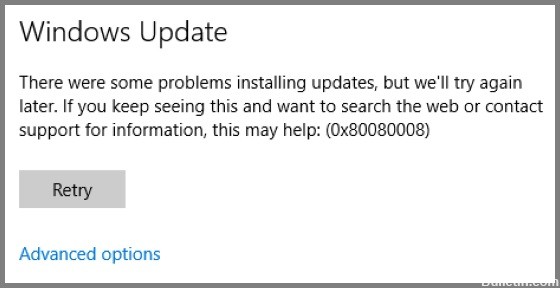
Windows 10 Güncelleme Hatası 0x80080008, kullanıcıların Windows 10 bilgisayarlarını güncellemeye çalışırken karşılaştıkları çok yaygın bir hatadır. Bu hatanın belirtileri şunlardır: Bilgisayarınıza yeni bir güncelleme yüklemeye çalıştığınızda PC'niz '0x80080008' hata mesajını görüntüler.
Bazı durumlarda, bilgisayarınız da güncellemeleri düzgün bir şekilde yükleyemeyebilir. Bu hata, PC'nizin belirli özelliklerine erişmenizi de engelleyebilir. Bu hatayla karşılaşıyorsanız, düzeltmek için aşağıda belirtilen sorun giderme adımlarını izlemelisiniz.
Windows 10 Güncelleme Hatası 0x80080008'in Nedenleri

Windows 10 Güncelleme Hatası 0x80080008, genellikle bir kullanıcının bilgisayarı Microsoft'un güncelleme sunucularına bağlanamadığında ortaya çıkar. Bu hatanın aşağıdakiler de dahil olmak üzere birkaç olası nedeni vardır:
- Yanlış DNS ayarları: Bilgisayarınız güncelleme sunucusunun adresini çözemiyorsa 0x80080008 hatasını görebilirsiniz. DNS ayarlarınızı kontrol edin ve doğru olduklarından emin olun.
- Proxy veya güvenlik duvarı kısıtlamaları: Birçok işletme ve kuruluş, İnternet kaynaklarına erişimi kısıtlamak için proxy'ler veya güvenlik duvarları kullanır. Ancak bunlar, Microsoft'un güncelleme sunucularını da engelleyerek 0x80080008 hatasına neden olabilir. Soruna neden olabilecek herhangi bir kısıtlama olup olmadığını görmek için ağ yöneticinize danışın.
- Antivirüs yazılımı: Bazı durumlarda, virüsten koruma yazılımı Microsoft'un güncelleme sürecini engelleyebilir ve 0x80080008 hatasına neden olabilir. Virüsten koruma yazılımınızı geçici olarak devre dışı bırakmayı deneyin ve ardından yeniden güncellemeyi deneyin.
- Bozuk sistem dosyaları: 0x80080008 hatasının bir başka olası nedeni de bozuk sistem dosyalarıdır. Bozuk dosyaları taramak ve onarmak için Sistem Dosyası Denetleyicisi aracını kullanabilirsiniz.
- Bekleyen güncellemeler: Bazen, yüklenmemiş bekleyen güncellemeler varsa 0x8008000 hatası oluşabilir. Bilgisayarınızı yeniden başlatmayı ve ardından güncellemeleri yeniden yüklemeyi deneyin.
Yukarıdakilerin hepsini denedikten sonra hala 0x80080008 hatasını görüyorsanız, güncelleme sunucusunun kendisinde bir sorun olabilir. Bu durumda, bilgisayarınızı başarıyla güncelleyebilmeniz için Microsoft'un sorunu çözmesini beklemeniz gerekir.
Nisan 2024 Güncellemesi:
Artık bu aracı kullanarak, sizi dosya kaybına ve kötü amaçlı yazılımlara karşı koruma gibi bilgisayar sorunlarını önleyebilirsiniz. Ek olarak, bilgisayarınızı maksimum performans için optimize etmenin harika bir yoludur. Program, Windows sistemlerinde oluşabilecek yaygın hataları kolaylıkla düzeltir - mükemmel çözüm parmaklarınızın ucundayken saatlerce sorun gidermeye gerek yoktur:
- 1 Adım: PC Onarım ve Doktoru İndirme Aracı'nı indirin (Windows 10, 8, 7, XP, Vista - Microsoft Altın Sertifikalı).
- 2 Adımı: “Taramayı Başlat”PC sorunlarına neden olabilecek Windows kayıt defteri sorunlarını bulmak için.
- 3 Adımı: “Hepsini tamir et”Tüm sorunları düzeltmek için.
Windows 10 Güncelleme Hatası 0x80080008 nasıl düzeltilir?
Virüsten koruma programınızı devre dışı bırakın
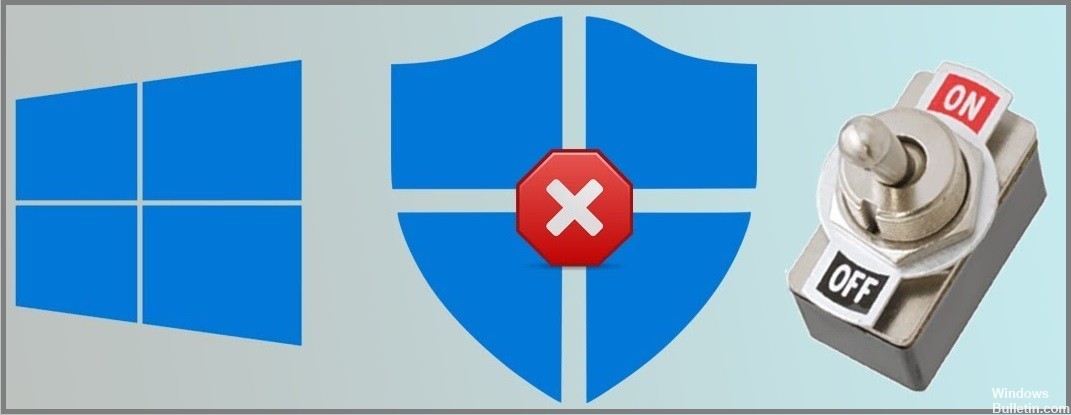
Güncelleme hatalarının en yaygın nedenlerinden biri virüsten koruma programınızdır. Etkilenen kullanıcılar bile bilgisayarlarında üçüncü taraf bir virüsten koruma programını devre dışı bırakmanın Windows güncelleme hatalarını ortadan kaldırmaya yardımcı olduğunu onayladı. Bu nedenle, bilgisayarınızda üçüncü taraf virüsten koruma yazılımını devre dışı bırakmayı deneyin, Windows 10 hatasını 0x80080008 çözmenize yardımcı olabilir. Yalnızca virüsten koruma yazılımını devre dışı bırakmak yardımcı olmazsa, virüsten koruma yazılımını kaldırın.
Virüsten koruma yazılımını bilgisayarınızdan kaldırmak için şu adımları izleyin:
- Windows Başlat düğmesine gidin.
- Ayarlar - Uygulamalar'a tıklayın.
- Uygulamalar ve Özellikler penceresinde, bilgisayarınızda yüklü olan tüm uygulamaların bir listesini alacaksınız.
- Burada üçüncü taraf antivirüsü bulun ve seçin.
- Kaldır düğmesine tıklayın.
Virüsten koruma yazılımını kaldırdıktan sonra, Windows 10'u güncellemeyi deneyin ve hatanın devam edip etmediğini görün. Hata devam ederse, bir sonraki çözüme geçin.
SFC komutunu çalıştırın

Bazen, Windows 10 yükleme dosyaları bir güncelleme hatası nedeniyle bozulabilir ve bu da 0x80080008 güncelleme hata koduna neden olabilir. Bu durumla başa çıkmak için SFC aracının kullanılması önerilir. Bu şekilde sistem dosyalarının bütünlüğünü kontrol edebilir ve 0x80080008 hata kodunu düzeltebilirsiniz.
- Windows arama kutusuna cmd yazın.
- Komut satırına sağ tıklayın ve Yönetici olarak çalıştır'ı seçin.
- Ardından komut alanına sfc/scannow yazın ve bu komutu çalıştırmak için Enter'a basın.
- Bu komut, tüm sistem dosyalarını tarar ve geri yükler.
Tüm sistem dosyalarını SFC komutuyla taradıktan sonra, güncellemeleri hatasız indirip indiremeyeceğinizi görmek için Windows Update Service'i çalıştırmayı deneyin.
Bir DISM taraması başlatın
SFC taraması Windows 10 Güncellemesi 0x80080008 hata kodunu çözmediyse, DISM'yi denemelisiniz. DISM (Dağıtım Görüntüsü Hizmeti ve Yönetim Aracı) ile güncelleme sorunlarını kolayca çözebilirsiniz.
DISM'yi çalıştırmak ve Windows 10 Güncelleme hatası 0x80080008'i düzeltmek için aşağıdaki adımları tek tek izleyin.
- Yönetici ayrıcalıklarına sahip bir komut istemi açın. Bunu yapmak için Windows + X tuş bileşimine basın ve Komut İstemi'ni (Yönetici) seçin.
- Komut istemine şu komutu girin: DISM.exe /Online /Cleanup-image /Restorehealth
- DISM dosyaları çevrimiçi olarak geri yükleyemezse, kurulum USB sürücüsünü veya DVD'sini takmanız gerekir. Önyüklenebilir ortamı yerleştirin ve şu komutu girin: DISM.exe /Online /Cleanup-Image /RestoreHealth /Source:C:\RepairSource\Windows /LimitAccess
NOT: Yukarıdaki komutu çalıştırmadan önce “C:\RepairSource\Windows” dosyasını DVD veya USB sürücünüzün yolu ile değiştirmelisiniz.
Güvenli Modda Önyükleme
Bazı durumlarda, arka plan programları güncelleme işlemiyle çakışarak çeşitli hatalara neden olur. Windows güncelleme hatası 0x80080008'i çözmek için başlangıç programlarını devre dışı bırakın ve güvenli modda önyükleyin:
- Windows + R tuş bileşimine basın ve msconfig yazın, ardından Tamam'a tıklayın.
- Hizmetler sekmesine gidin ve Tüm Microsoft hizmetlerini gizle onay kutusunu işaretleyin.
- Tümünü Devre Dışı Bırak düğmesini ve ardından Uygula düğmesini tıklayın.
- Şimdi Başlangıç sekmesine tıklayın.
- Görev Yöneticisini Aç bağlantısını tıklayın.
- Başlangıç programlarını tek tek seçin ve ardından Devre Dışı Bırak düğmesini tıklayın.
- Son olarak, bilgisayarınızı yeniden başlatın ve güncellemeyi indirmeyi deneyin.
Bilgisayarı Sıfırla özelliğini kullanın
- Ayarlar - Güncelleme ve Güvenlik - Geri Yükle'ye gidin.
- Bu Bilgisayarı Sıfırla seçeneğini bulun ve İlk Adımlar'ı tıklayın.
- Seç seçeneğindeki Dosyalarımı kaydet kutusunu işaretlediğinizden emin olun, aksi takdirde dosyalarınız değiştirilebilir veya silinebilir.
- Ardından, Windows işletim sistemini otomatik olarak yeniden başlatır.
- Fabrika ayarları geri yüklendiğinde, e-posta adresiniz, kullanıcı adınız ve şifreniz istenecektir. Her şeyi doğru girdiğinizden emin olun.
- Ardından Ayarlar - Güncelleme ve Güvenlik - Windows Güncelleme - Güncellemeleri kontrol et seçeneğine gidin.
- Bundan sonra, Windows mevcut tüm güncellemeleri bulmalı ve size bunların bir listesini sağlamalıdır.
- Güncellemeleri Çalıştır'a tıklayın ve işlemin tamamlanmasını bekleyin.
NOT: İşletim sisteminizi sıfırladığınızda, Seç seçeneğindeki Dosyalarımı kaydet kutusunu işaretlediğinizden emin olun. Bunun nedeni, sıfırlamanın PC'nizi fabrika ayarlarına döndürmesidir; bu, saklamak istemediğiniz sürece tüm dosyalarınızın silineceği anlamına gelir.
Güncellemeyi manuel olarak indirme
0x80080008 hatası güncelleme işlemini engelliyorsa, ideal yöntemlerden biri bileşenleri manuel olarak indirip yüklemektir. Bunu yapmak için şu adımları izleyin:
- Öncelikle, indirmek istediğiniz güncellemenin KB numarasını bulmanız gerekir. Sisteminizin Windows Update alanına erişebilir veya Windows Update Geçmişi web sitesini ziyaret edebilirsiniz.
- Güncelleme KB numarasını kontrol ettikten sonra, Microsoft Update Kataloğu web sitesine gidin. Arama kutusuna KB güncelleme numarasını girin.
- İndirilebilir güncellemelerin bir listesi görünecektir. Sistem mimarinize uyan güncellemeyi bulun.
- İndir düğmesini tıklayın.
Bu adımları izlediyseniz, sisteminiz güncellenecek ve sorun çözülecektir. Bunun yalnızca bir geçici çözüm olduğu ve altta yatan sorunu çözmediği belirtilmelidir. Bu nedenle, yeni güncelleme uygulanırken tekrar 0x80080008 hatası oluşabilir.
Hatayı kendiniz düzeltmeye çalıştıktan sonra hala sorun yaşıyorsanız ne yapmalısınız?
Hata 0x80080008, Windows Güncellemeleri yüklenirken ortaya çıkabilecek nispeten yaygın bir hatadır. Bu hatanın birkaç olası nedeni vardır, ancak en yaygın olanı başka bir program veya hizmetle çakışmadır. Kendiniz düzeltmeye çalıştıktan sonra hatayı hala görüyorsanız, yapılacak en iyi şey Microsoft desteğiyle iletişime geçmektir. Sorunu gidermenize ve bilgisayarınızı yeniden çalışır duruma getirmenize yardımcı olabilirler.
Uzman İpucu: Bu onarım aracı, depoları tarar ve bu yöntemlerden hiçbiri işe yaramadıysa, bozuk veya eksik dosyaları değiştirir. Sorunun sistem bozulmasından kaynaklandığı çoğu durumda iyi çalışır. Bu araç, performansı en üst düzeye çıkarmak için sisteminizi de optimize eder. tarafından indirilebilir Burayı tıklatarak
Sık Sorulan Sorular
Hata 0x80080008 nedir?
Hata 0x80080008, güncellemeleri yüklemeye çalışırken oluşan bir Windows Update hatasıdır. Hata mesajı "Windows Update bilinmeyen bir hatayla karşılaştı" diyor.
0x80080008 Hatasına neden olan nedir?
Bu hatanın aşağıdakiler dahil bir dizi olası nedeni vardır:
- Bozuk Windows Update dosyaları.
- Windows Update'e erişimi engelleyen güvenlik yazılımı.
- Bozuk sistem dosyaları.
- Yanlış ağ ayarları.
0x80080008 Hatasını nasıl düzeltebilirim?
Bu hata için aşağıdakiler dahil birkaç olası çözüm vardır:
- Windows Update sorun gidericisini çalıştırma.
- Windows Update bileşenlerini sıfırlama.
- Kayıt defterini düzenleme.
- SFC ve DISM taramalarını çalıştırma.
Microsoft desteğine ne zaman başvurmalıyım?
Yukarıdaki çözümlerin tümünü denediyseniz ve yine de Hata 0x80080008'i düzeltemiyorsanız, Microsoft desteği ile iletişime geçmelisiniz. Sorunu teşhis etmenize ve çözmenize yardımcı olabilirler.


